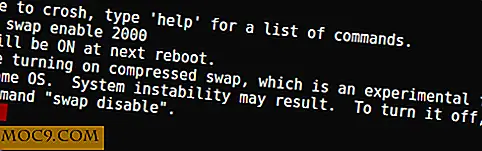Mac Underhåll: Från Inifrån och Ut
Det råder ingen tvekan om att det har funnits mycket uppdateringar för Macs nyligen. Bortsett från de rutinmässiga mjukvaruuppdateringarna har det nya operativsystemet OS X Lion stött på många Apple-datorer. Med system som stressas, gråter de flesta Macs för en paus och hoppas på lite underhåll. Förutom att städa upp en plats på tangentbordet eller frigöra några megabyte, går de flesta individer inte in i sitt system för noggrant underhåll. Faktum är att individer bara inte vet hur man gör det. Här är min process med full Mac-underhåll, inifrån och ut.
Underhåll från insidan
Korrekt Rensa Oanvända Filer
Jag är ledsen att berätta för dig, men rengöring av papperskorgen på din Mac gör inte jobbet när du rensar filer. Detta rensar de filer som du redan har raderat, som dokument och andra filer, men du måste gå djupt in i din Mac för att ta bort de tunga filerna. Så här ska du göra det.
Först bör du gå till sökaren ansökan på din Mac.

Därifrån, gå till "Alla mina filer". Detta visar alla filer i din Mac.

För att göra jobbet enklare, sortera dina filer i storleksordning. Detta görs genom att klicka på inställningshjulet, "Ordna efter" och klicka sedan på "Storlek".

Som du kan se är sorterna inte bara sorterade i ordning utan också grupperade efter filstorlek. Filer grupperas i kategorier på 100 MB till 10 GB, 1 MB till 100 MB osv. Du bör helst titta på varje grupp, inte bara de större. De större filerna är vad som ligger på ditt system, men de mindre filerna är oftast cacheminnor och sparade versioner. Dessa kan verka harmlösa först, men ignorera dessa filer kan snöboll till en stor systemspänning.

När du har rensat stora filer i Finder-programmet rekommenderas det även att kolla iMovie-filer och iPhoto-filer. Beroende på kameran var bilderna tagna, kan dessa filer vara ganska stora på grund av upplösning. Det är viktigt att gå till iPhoto-programmet, klicka på "iPhoto" i översta fältet och gå till " Töm iPhoto Trash ".

Samma sak kan också göras i iMovie. Allt du behöver göra är att gå till "Arkiv", "Space Saver" och välj sedan vilka avvisade klipp som ska raderas. Klipp som inte används i en film skickas till papperskorgen tillsammans med dess respektive cache.

Efter varje borttagning glöm inte att rensa papperskorgen. Det här kan överraska dig, men alla dessa raderade filer kommer att ligga i papperskorgen tills du tar bort det. Tyvärr, men du måste göra dina sysslor!
Välja användbara applikationer
Innan jag tog mitt eget råd hade jag tre Twitter-applikationer, fyra e-postklienter och massor av andra applikationer och spel. Det kan vara svårt att komma ihåg att ta bort oanvända program när de inte längre används för mig. Det finns en bra insats att du inte hittar en användning för flera Twitter-applikationer och e-postadresser heller. Istället för att ha en grupp "okej" -applikationer, försök att endast ha kvalitet och användbara applikationer i din dockningsstation.
Utöka ditt minne
Om du upptäcker att ditt minne fortfarande inte är upp till dina önskade nivåer, kanske är det inte du, men din Mac. Det är här du bör överväga att expandera ditt minne internt eller externt. Apple kan du uppgradera ditt interna minne till $ 200, vilket ger dig 4 GB extra minne. Om du vill ha 8GB, kan du förvänta dig att betala upp till $ 400. För många individer ligger detta över sin prisklass.

Ett bra alternativ är en extern hårddisk. Dessa brukar köras mellan $ 60 och $ 200, storleken alternativ kan sträcka sig från 500GB till 2TB. Så är frågan kvar, varför spenderar folk så mycket för lite minne? När du uppgraderar internt, kommer du att upptäcka att processhastigheterna också är snabbare, vilket ger en övergripande trevlig Mac-upplevelse. Externt minne flyttar filerna och dokumenten till en annan plats, vilket inte ökar processorkvaliteten direkt.
Underhåll från utsidan
Rengöring av din skärm
Oavsett om du pekar ut ett visst faktum i ett dokument eller försöker svepa av en smet med ditt finger, hittar du märken över hela skärmen om det inte rengörs regelbundet. Om varumärkena håller sig tillräckligt länge kan de bli en permanent del av din skärm. Om du tar tid att ha en månatlig rengöring (eller till och med en gång i veckan), håller du skärmen fräsch och ny. Så här gör du det.
Stäng av datorn

Hitta en mjuk duk som liknar en glasögonduk och svep lätt varje hörn och tum av din skärm. Ditt mål är inte att ha en helt ren från detta ensam, det kommer att ta bort eventuella lösa eller fräscha smuts.

Messorna bakom sig är de tunga märkena. Detta kommer att kräva lite mer arbete. Det är bäst att hålla sig borta från kemikalier, de kommer att minska LCD-skärmens kvalitet. I stället får du ungefär en halv kopp vatten och en halv kopp vinäger. Blanda sedan den här lösningen tillsammans för att skapa en naturlig, dataskydd, sammansättning.

Torka i mjuka, cirkulära rörelser tills märkena är helt borta.
Hur man rengör sprenarna - korrekt
Datorn är centrum för många individers liv. Vissa arbetar från en dator hela dagen, andra kan göra uppdrag, spela spel online eller utföra andra aktiviteter. Det innebär att vi kanske kan äta nära vår dator från tid till annan. Krummen från maten kan fångas i datorns sprickor. Ett par verktyg kan användas för att bekämpa krummerna kvar. Så här rengör du tangentbordet effektivt.
Ta en ren, mjuk trasa och gör en snabb torka igenom på tangentbordet. Detta tar bort lös och frisk smuts på den.

Om det är tillgängligt, ta in tryckluft för att rengöra på tangentbordet. Om du inte har tryckluft är ett vakuum ett bra alternativ.

Du bör då fokusera på banbanan. Spårplattan är vanligtvis inte så smutsig som tangentbordet, men du bör använda den rena, mjuka trasan som vi nämnde i steg ett för att utföra en snabb torkning genom spårplattan.

Fläkten bör också få lite uppmärksamhet. Fläkten direkt under skärmen kan samla mat, damm och jämna buggar när de används utomhus. Ett snabbt slag genom komprimerad luft eller ett vakuum gör tricket.

Slutligen kan portarna och CD-enheten blåsas med tryckluft för att förhindra och ta bort uppbyggt damm. När du är klar kommer din Mac att vara officiellt ren. Förvänta dig att din Mac förbättras direkt i prestanda!

Investera i ett ärende
Nu när din Mac är helt rengjord, behandla din dator med ett skyddshölje om du inte redan har en. Detta förhindrar inte damm, men det kommer att minska smuts och hålla utsidan skyddad från droppar och scuffs.

Din bästa satsning när det gäller fall är svåra ytor. Gummihusen är damm- och lintmagneter och kan faktiskt öka mängden damm som landar på din Mac. Hårda ytor, som plast och metaller, ger en ren skiffer som inte kräver så mycket underhåll. En snabb torkning är allt som behövs. De flesta fallen varierar från $ 20 till $ 50, Apple har ett underbart urval, men andra återförsäljare kan vara mer villiga att ge dig en överenskommelse eller rabatt.
Det är allt som är till det. Regelbundet underhåll visar den uppskattning som din Mac förtjänar.